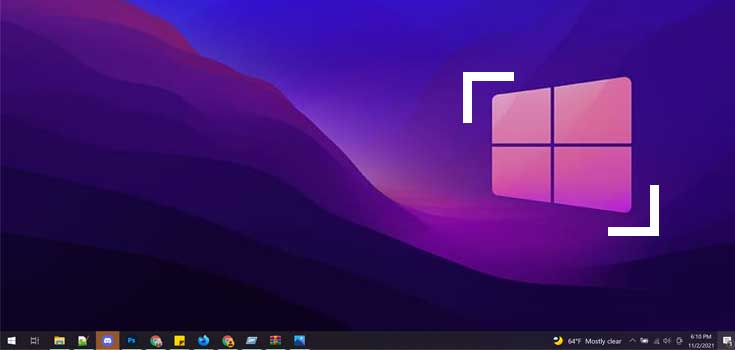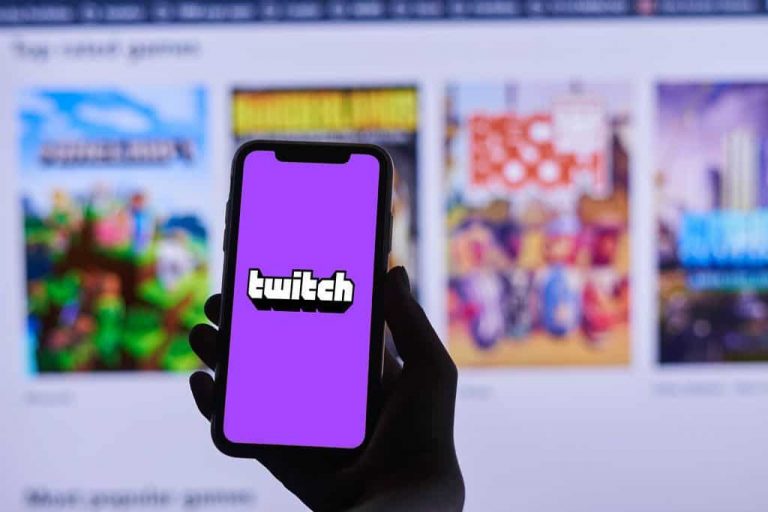Tabla de contenidos
¿Te quedaste sin router y no sabes cómo compartir Internet del PC al móvil y más dispositivos? Entonces has llegado al lugar indicado porque a continuación, te hablaremos acerca de las diferentes formas que existen para poder hacerlo.
Antes de comenzar, es importante mencionar que una de las formas más sencillas de compartir Internet es a través de un cable USB que conectas desde la PC o Laptop, hasta el móvil, luego debes configurarlo para que este pueda pasarle Internet al dispositivo. Sin embargo, este método tiene la desventaja de que solo puedes usarlo para conectar un solo dispositivo.
Por ello, preferimos mencionarlo aquí y dejar para más adelante, los otros métodos que si te servirán para conectar varios dispositivos al mismo tiempo. Dicho esto, veamos cuales son las otras forma de compartir Internet desde la PC que tenemos para ti.
Cómo compartir Internet del PC sin programas
Antes de continuar, es importante mencionar que para poder usar tu PC como punto de acceso a Internet, es necesario que verifiques que tu ordenador, tenga una tarjeta wifi incluida. En el caso de que no la tenga, no te preocupes, puedes optar por comprar un adaptador wifi y este cumplirá la misma función.
En la actualidad, es muy raro ver que un ordenador no traiga esta tarjeta ya incluida, sin embargo, aún existen casos, de modo que debes tener tus precauciones antes de acudir a los métodos que dejaremos a continuación. Cabe destacar, que el adaptador de igual modo, no es nada costoso, por lo que sigue siendo mejor que comprar otro router o un repetidor.
Ahora que ya consideraste las precauciones, es hora de resaltar el hecho de que este método, esta disponible solo para Windows 10, de modo que si tienes un Windows inferior o otro sistema operativo, lo más seguro es que te sirvan más los programas para compartir Internet. Dicho esto, veamos como es el procedimiento para usar a tu ordenador como punto de red wifi.
Pasos para compartir Internet del PC a otros dispositivos
- Primero que nada, debes dirigirte a las configuraciones de Windows
- Una vez allí, debes localizar la opción que dice «Internet y red»
- Ahí verás una lista de opciones en un menú del lado izquierdo de la pantalla. Justo ahí, debes buscar la opción que dice «Zona de cobertura inalámbrica móvil»
- TE saldrá un recuadro para activar y una vez que lo actives podrás configurar el nombre de la red y si deseas que tenga contraseña o no
NOTA: Es necesario resaltar el hecho de que este método, posee una desventaja mínima y consiste en que solo puedes conectar de manera simultanea solo 8 dispositivos como máximo. Si conectas más de esa cantidad, lo más seguro es que se desconecte la red, además si saturas de dispositivos la red, esta comenzará a navegar más lento.
Como puedes ver, esta configuración es una joyita que puedes usar no solo en el caso de no tener un router, sino también en el caso de que tu wifi no llegue por completo hasta tu cuarto por ejemplo, pero si alcance a conectar a tu PC. Entonces solo activarías esta función y ampliarías un poco más el rango de tu wifi como si de un repetidor de red se tratará.
Programas para usar tu PC como router
Si en tu caso, no puedes realizar el método anterior porque no posees Windows 10, entonces, no hay de que preocuparse ya que existen alternativas para ello. Entre una de esas alternativas, encuentras los programas que te ayudan a tener la función que deseas, en este caso, la de convertir a tu ordenador en un router o repetidor.
¿Quieres saber cuáles son los mejores programas para ello? Entonces acompáñanos a ver los mejores programas para compartir Internet del PC a móvil y más dispositivos.
Baidu Wifi Hotspot
Como primera opción, dejamos a Baidu Wifi Hotspot ya que es uno de los mejores programas gratuitos para compartir Internet que hemos usado. Este programa no es solo fácil de usar, sino que también te permite configurar el programa para que puedas conectar a cierto número de dispositivos, puedas cambiar la clave y el nombre de la red.
Además de esas funciones, posee muchas más, como por ejemplo, la de enviar archivos de una pc a otra siempre y cuando ambas estén conectadas al programa. Sin duda, una de las mejores aplicaciones que puedes conseguir.
Como único defecto, le añadimos el hecho de que posee un límite de dispositivos conectados simultáneamente. Lo que significa que si excedes el número establecido, la conexión en cada dispositivo se verá afectada en cuestiones de velocidad más que nada. Sin embargo, fuera de ese pequeño detalle no hay mucho más que agregarle.
MyPublicWiFi
Este programa al igual que el anterior, te ayudará a compartir internet de forma rápida. La interfaz del programa es algo antigua, pero simple de entender por lo que viene bien para aquellos que no sepan mucho de informática o algo parecido.
MyPublicWifi, esta disponible para varios sistemas operativos de WIndows, pero no para otros sistemas como Linux o Mac. A pesar de ello, es un programa gratuito por lo que decidimos agregarlo a la lista.
HostedNetworkStarter
HostedNetworkStarter, también posee una interfaz muy simple y es compatible más que nada con Windows 7. En su página principal, podrán conseguir la guía básica de su funcionamiento, sin embargo, no es como que exista un complejidad fuera de la compresión común que te impida entenderlo en cuanto lo instales. Al igual que el resto de programas, este funciona de la misma forma solo que con una que otra función diferente.
Thinix WiFi Hotspot
Por último y no por ello menos importante, tenemos a Thinix WiFi Hotspot, que es otro de los programas gratuitos para compartir internet que te ayudarán a utilizar tu PC como punto de acceso a Wifi.
La aplicación, esta disponible para Windows más que nada de modo que si posees un sistema operativo como Mac o Linux, por ejemple, lo mejor será que acudas a alternativas de programas compatibles para esos sistemas en especifico.
Como pueden ver, estos programas funcionan de una manera muy similar, por lo que no importa mucho cual de todos descargues, el resultado siempre será satisfactoriamente el mismo. Sin embargo, no esta demás recomendarles el primero como la mejor opción que tiene, no solo porque posee más funciones que las demás, sino también porque esta mejor trabajada y su interfaz es la más moderna de todas.
Si te ha gustado el artículo, te invitamos amablemente a que veas más de nuestro contenido en nuestra página principal Todo para PC. Encontrarás diferentes temas relacionados a la tecnología que podrían ser de tu interés.